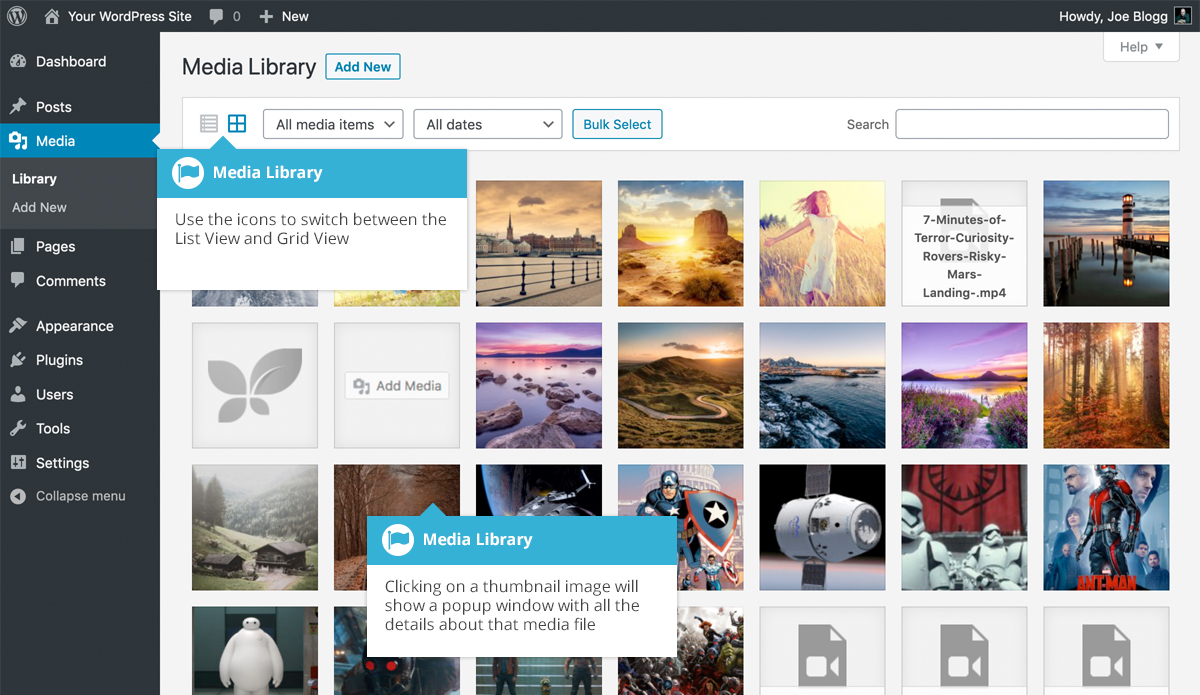您可以在媒體庫中找到已上傳的所有檔案。檢視媒體庫時,您可以選擇兩種不同型別的檢視。您可以單擊列表檢視圖示 ( ![]() ) 以在列表中顯示影象,也可以單擊網格檢視圖示 (
) 以在列表中顯示影象,也可以單擊網格檢視圖示 ( ![]() ) 以在網格佈局中檢視影象。
) 以在網格佈局中檢視影象。
網格檢視將顯示每個媒體檔案的縮圖網格。預設情況下,它將在網格檢視中顯示前 80 個影象。要檢視更多影象,請單擊頁面底部的「載入更多」 按鈕。
列表檢視將在頁面上垂直向下顯示您的影象,跨多個頁面。預設情況下,每頁將顯示 20 個影象,但您可以透過單擊頁面右上角的「螢幕選項」 連結並更改「每頁專案數」來更改此數字。
兩個檢視都會首先顯示最近上傳的檔案。還有下拉選單,允許您過濾當前顯示的檔案列表,以及幫助搜尋檔案的搜尋欄位。
在列表檢視中,檔案列表包含影象或檔案的小縮圖版本、檔案標題和文件名以及顯示檔案型別 (JPG 、 MP3 等) 的副檔名、檔名上傳檔案的作者、上傳影象的頁面或文章、評論數量以及檔案上傳日期。
將滑鼠懸停在列表檢視中的每一行上時,檔名下方將出現一些連結。
- 編輯– 允許您編輯檔案屬性,例如標題、替代文字、說明文字和說明。您還可以執行一些基本的影象處理
- 永久刪除– 從媒體庫中永久刪除檔案
- 檢視– 將帶您進入該檔案的顯示頁面
也可以看看: